نحوه حذف تمام پین ها در پینترست

در این مقاله به شما آموزش میدهیم که چگونه تمام پینهای خود را در Pinterest حذف کنید. این راهنما شامل مراحل ساده برای دستگاه های مختلف است.
پیوندهای دستگاه
راه های زیادی برای اضافه کردن حاشیه به عکس وجود دارد. علاوه بر این، این یک راه بسیار ساده برای افزودن حس کلاسیک به تصاویر شما است. این کار را می توان بر روی رایانه شخصی، دستگاه های اندرویدی و آیفون با استفاده از نرم افزارهای مختلف انجام داد.

بنابراین، اگر میخواهید عکس خود را پاپ کنید یا با یک قاب قدیمی به آن حال و هوای فیزیکی بدهید، به خواندن ادامه دهید. در این مقاله با استفاده از برنامهها و دستگاههای مختلف میتوانید حاشیههایی را برای تصاویر پیدا کنید.
نحوه اضافه کردن حاشیه به عکس در فتوشاپ
فتوشاپ یکی از محبوب ترین برنامه های مورد استفاده برای ویرایش است. محبوبیت آن به دلیل ابزارهای قدرتمند و گزینه های ویرایش آن است. بنابراین، جای تعجب نیست که اغلب برای طراحی نیز استفاده می شود.
بنابراین افزودن حاشیه به عکس در فتوشاپ نه تنها ممکن است بلکه نسبتاً آسان است. در اینجا نحوه انجام آن آمده است:

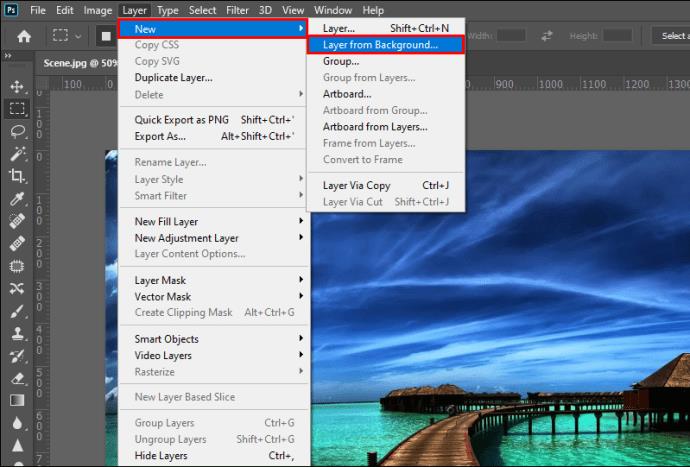
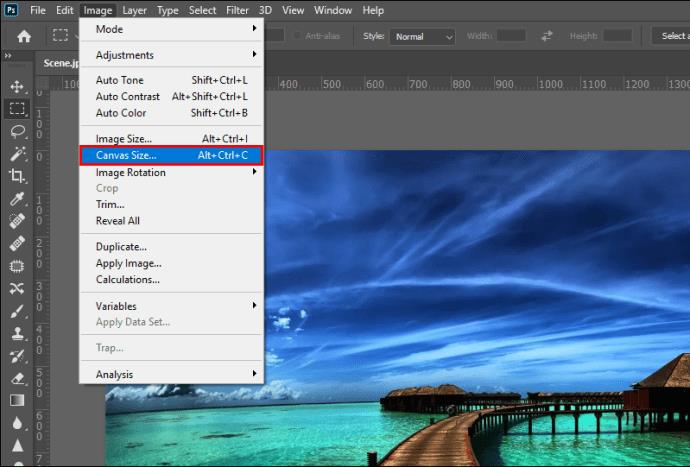
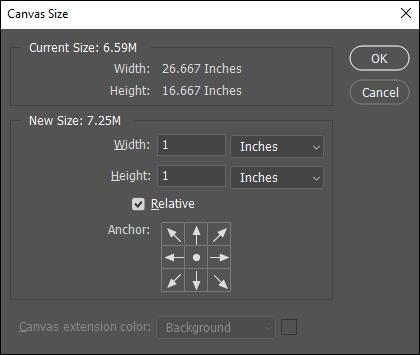


اگر در فتوشاپ تازه کار هستید، ممکن است ندانید که چگونه پس زمینه را قابل مشاهده کنید. بهطور پیشفرض، وقتی عکسی را در فتوشاپ باز میکنید، بهعنوان یک لایه پسزمینه قفل شده باز میشود. به سادگی روی نماد قفل در پانل لایه کلیک کنید تا قفل لایه باز شود.
میتوانید یک حاشیه کوچکتر در پشت حاشیه اول خود اضافه کنید تا قاب کلاسیکتری داشته باشید. برای انجام این کار، فقط این مراحل را دنبال کنید:
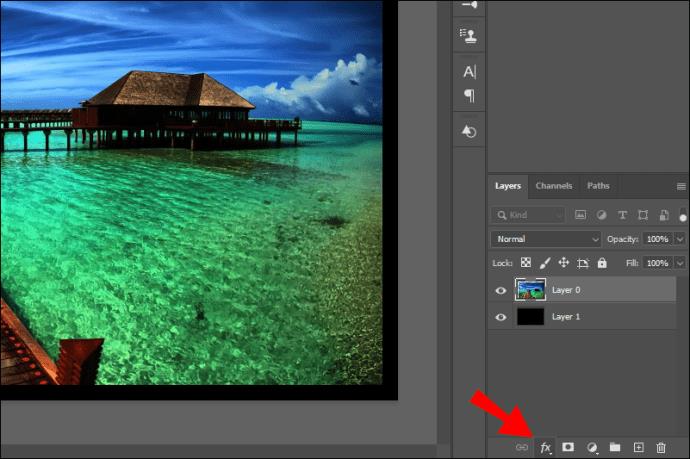
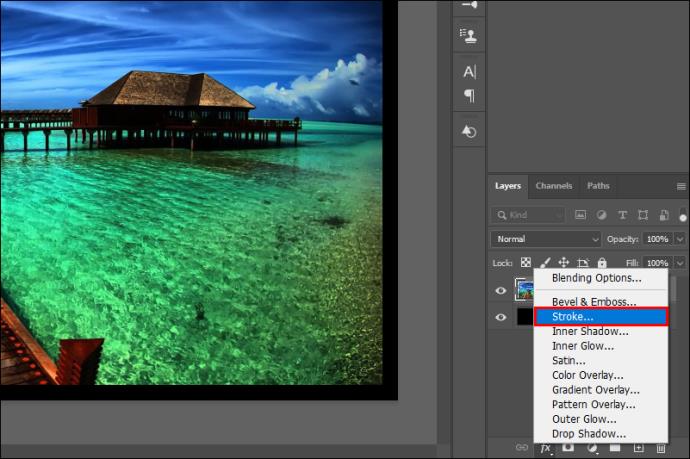
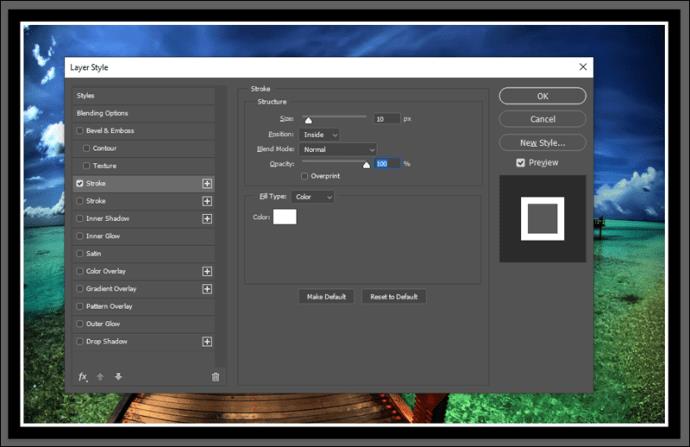
اکنون میتوانید بافتهایی را نیز به حاشیه خود اضافه کنید.



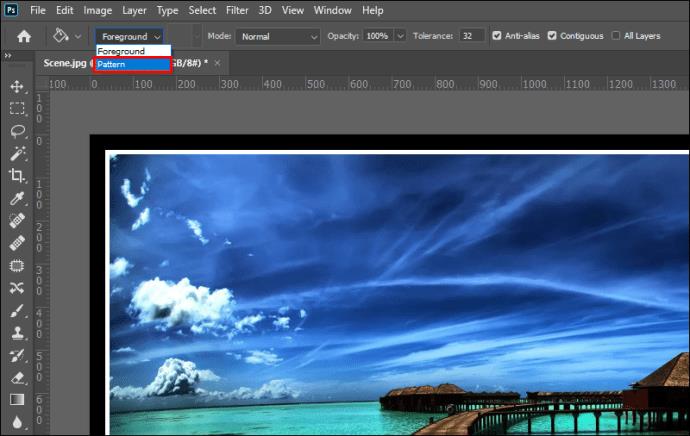

نحوه اضافه کردن حاشیه به عکس در Canva
Canva یک ابزار طراحی بسیار کاربرپسند است و برای افزودن حاشیه ها و فریم های مختلف به تصاویر مورد علاقه است. علاوه بر این، انواع حاشیه های از پیش ساخته شده برای انتخاب وجود دارد. برای افزودن حاشیه به تصویر در Canva مراحل زیر را دنبال کنید:
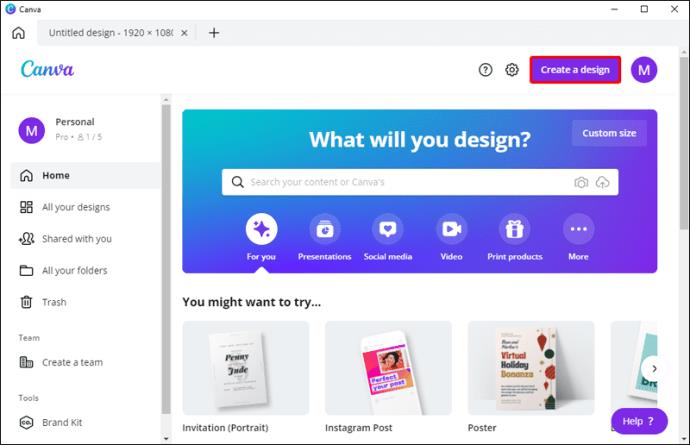
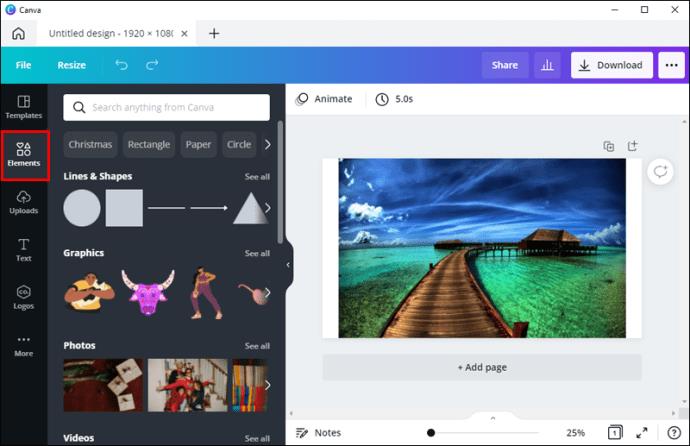
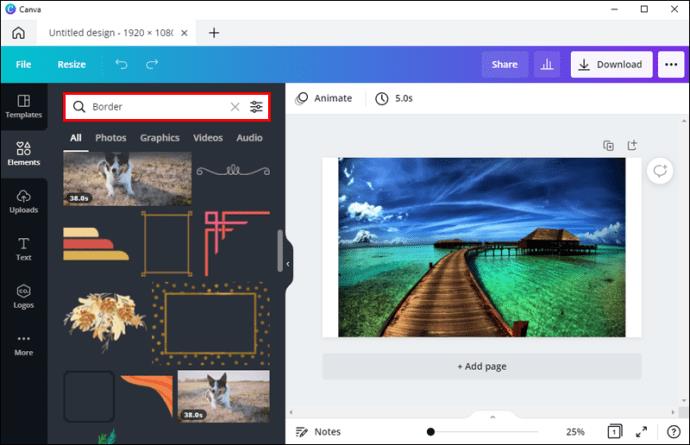
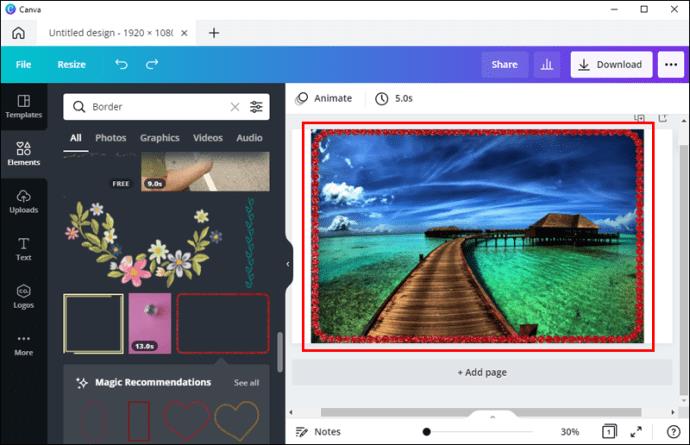
مرزهای پریمیوم با علامت دلار یا نماد تاج کوچک مشخص می شوند. با عضویت Canva Pro یا Canva for Enterprise، می توانید به مجموعه گسترده ای از اجزای برتر دسترسی داشته باشید.
اگر حاشیهای از یک مشارکتکننده خاص دوست دارید، میتوانید طرحهای بیشتری از آنها را با نگه داشتن ماوس روی یک عنصر در پانل کناری ویرایشگر مشاهده کنید. سه نقطه افقی که در زیر عنوان عنصر ظاهر میشوند را انتخاب کنید و سپس «View more by contributor» را انتخاب کنید تا گزینههای بیشتر طراح را ببینید.
برای تغییر اندازه حاشیه ها، برای انتخاب آنها کلیک کنید و هر دسته دایره سفید را در گوشه های بیرونی به داخل یا خارج بکشید. همچنین می توانید رنگ یک عنصر را با کلیک بر روی آن تغییر دهید تا آن را انتخاب کنید و سپس کاشی رنگ در نوار ابزار بالای ویرایشگر. رنگی را از پالت های پیشنهادی انتخاب کنید یا روی "رنگ جدید" کلیک کنید تا انتخابگر رنگ باز شود.
نحوه افزودن حاشیه به عکس از آیفون
میتوانید بدون نیاز به دانلود یا برنامه اضافی، یک حاشیه در دستگاههای iOS اضافه کنید. برای این کار باید از دو ابزار ویرایش عکس بومی iOS استفاده کنید. در اینجا نحوه شروع به کار آمده است:
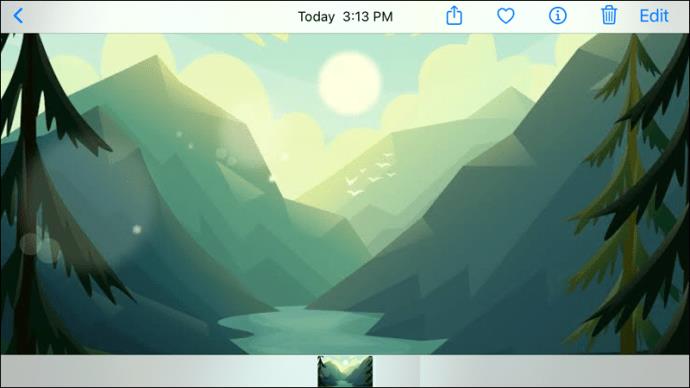
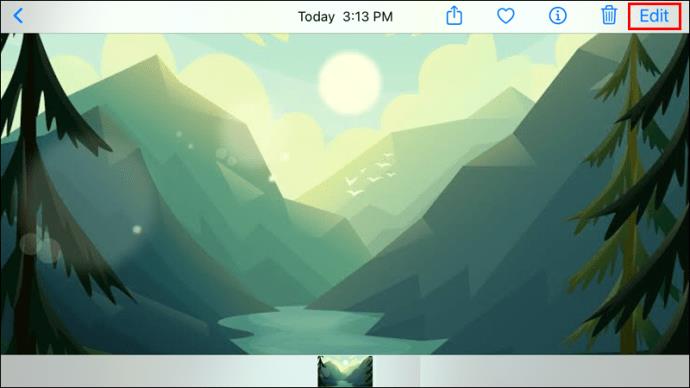
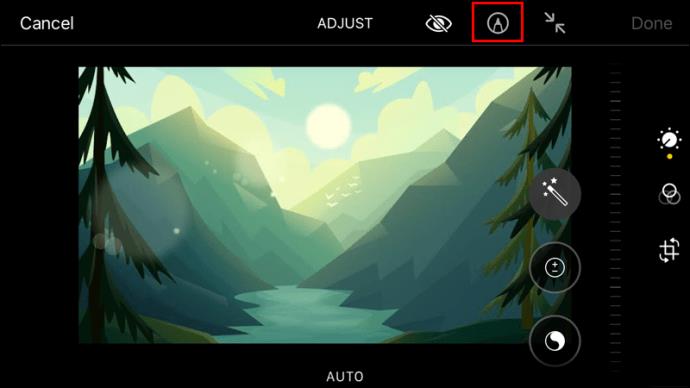
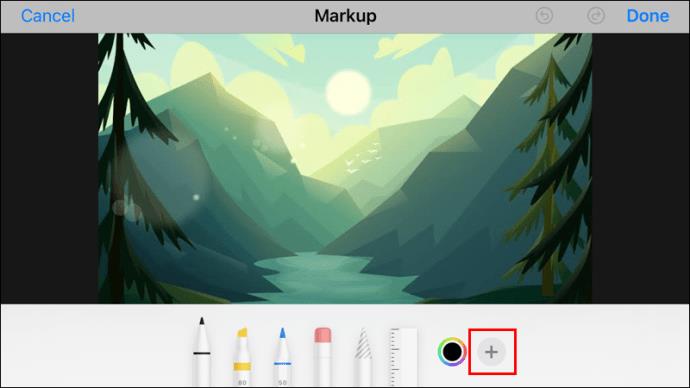
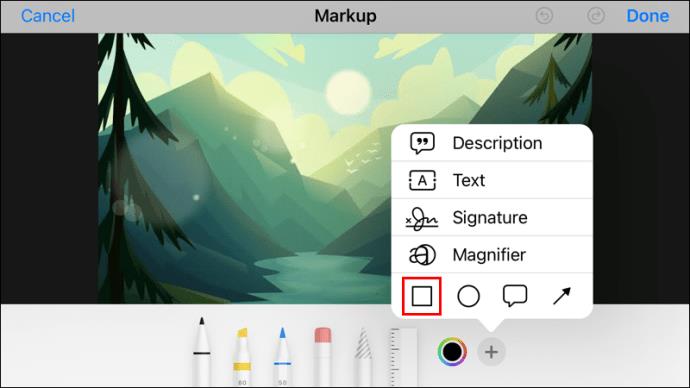
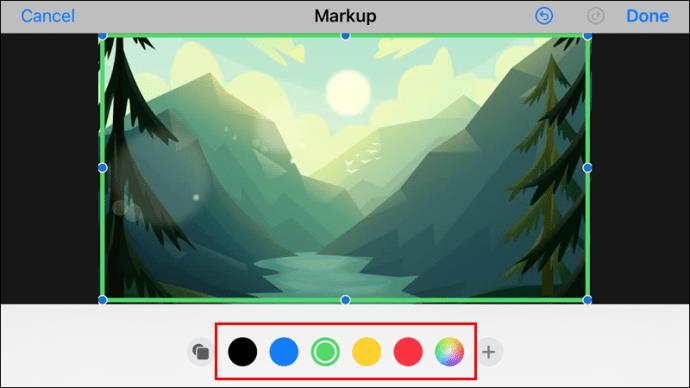
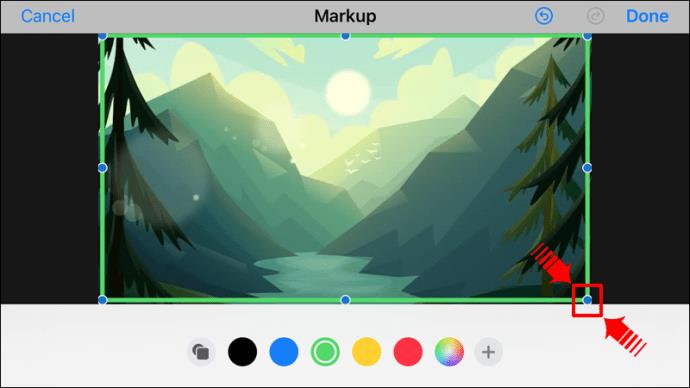
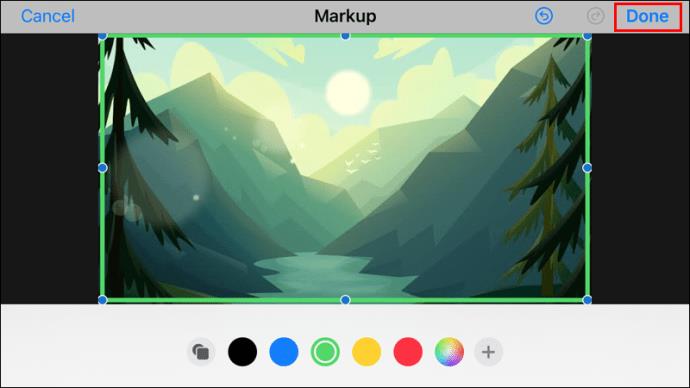
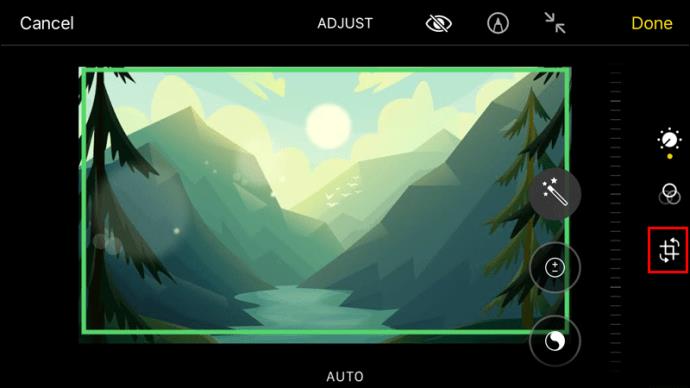
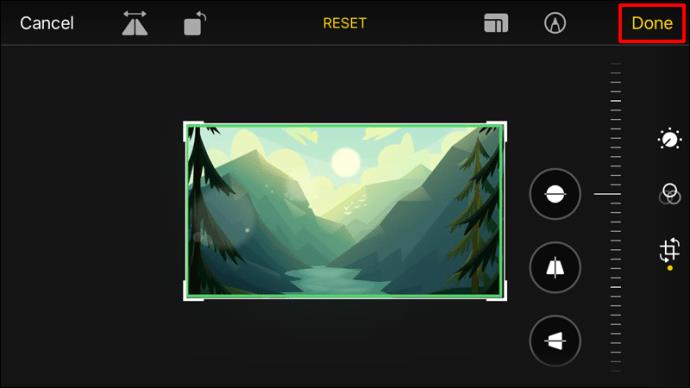
چگونه از اندروید یک حاشیه به عکس اضافه کنیم
متأسفانه، برای افزودن حاشیه به دستگاه اندرویدی، باید یک برنامه ویرایش تصویر را دانلود کنید. PicsArt یک برنامه محبوب ویرایش عکس است که برای دستگاه های اندروید و iOS در دسترس است. می توانید آن را از فروشگاه گوگل پلی دانلود کنید. از آنجا، مراحل اضافه کردن حاشیه عکس عبارتند از:
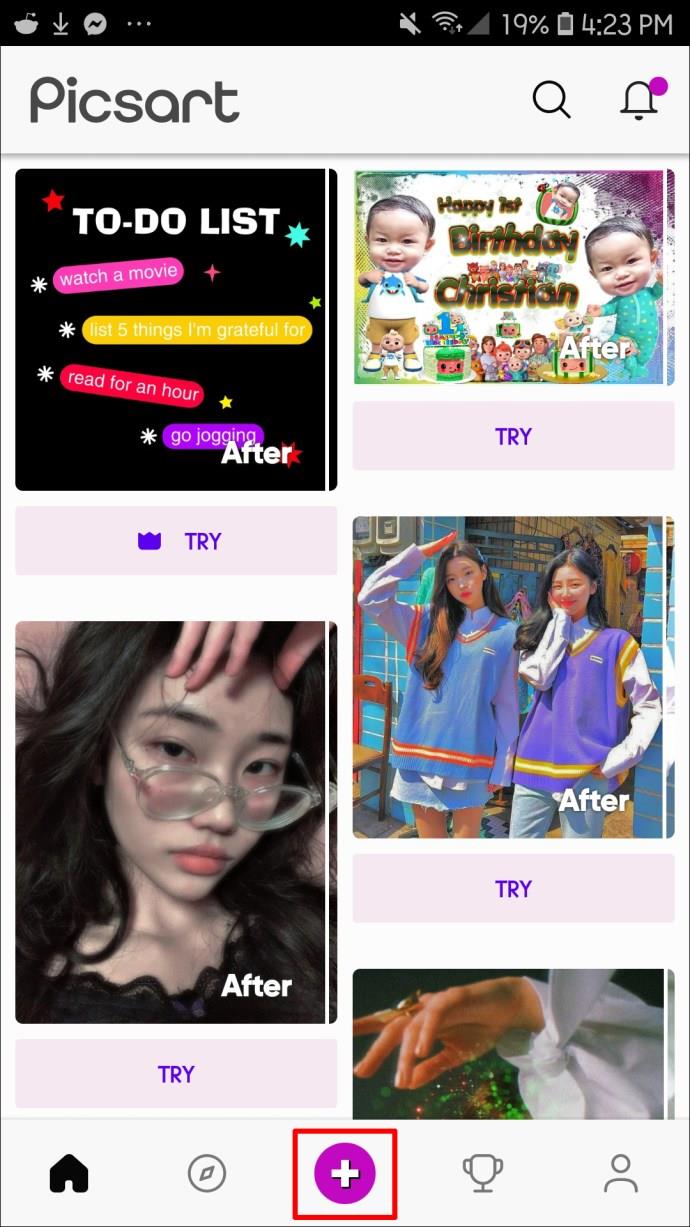
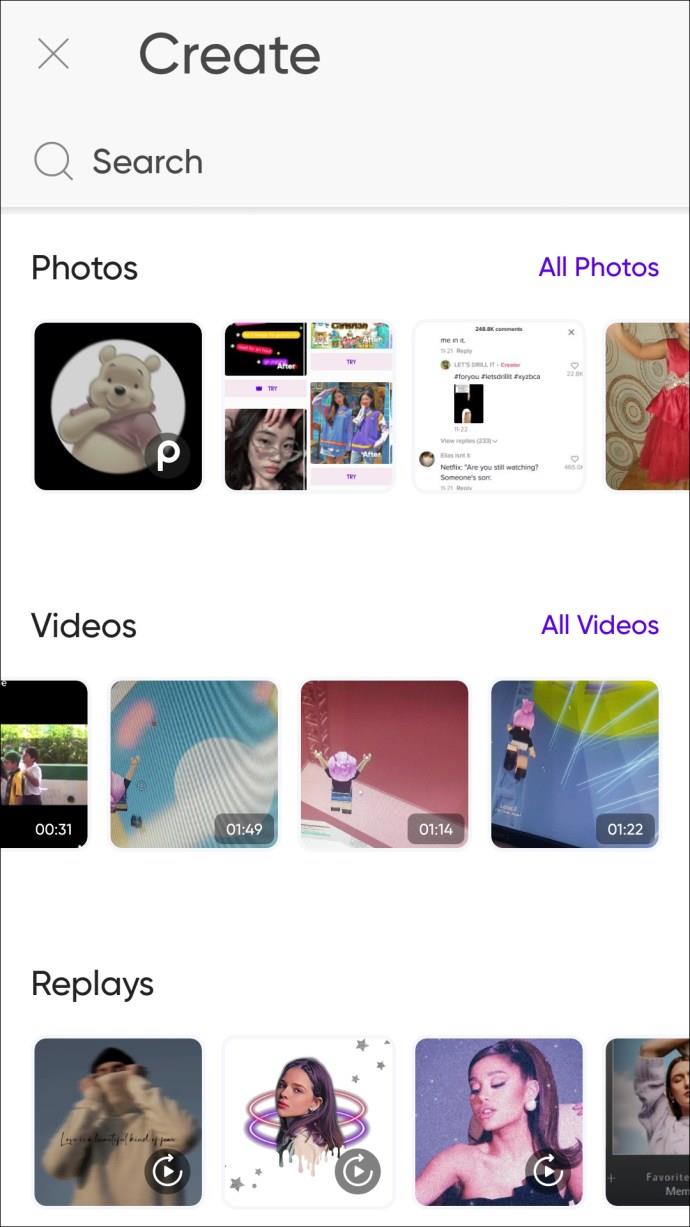
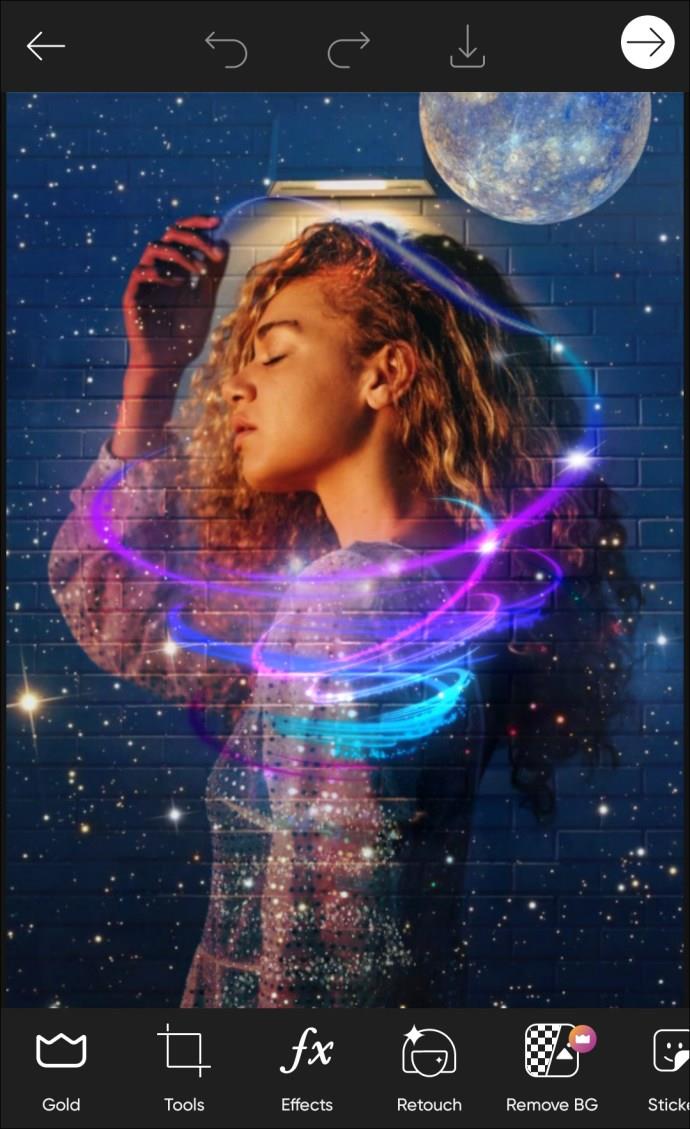
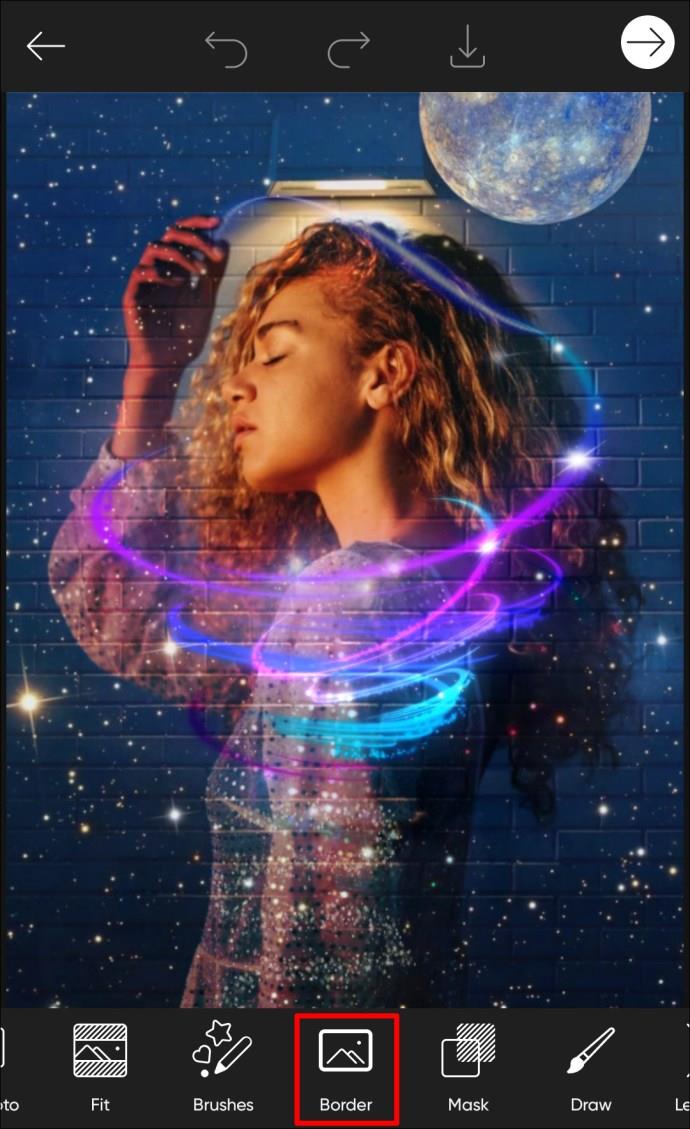
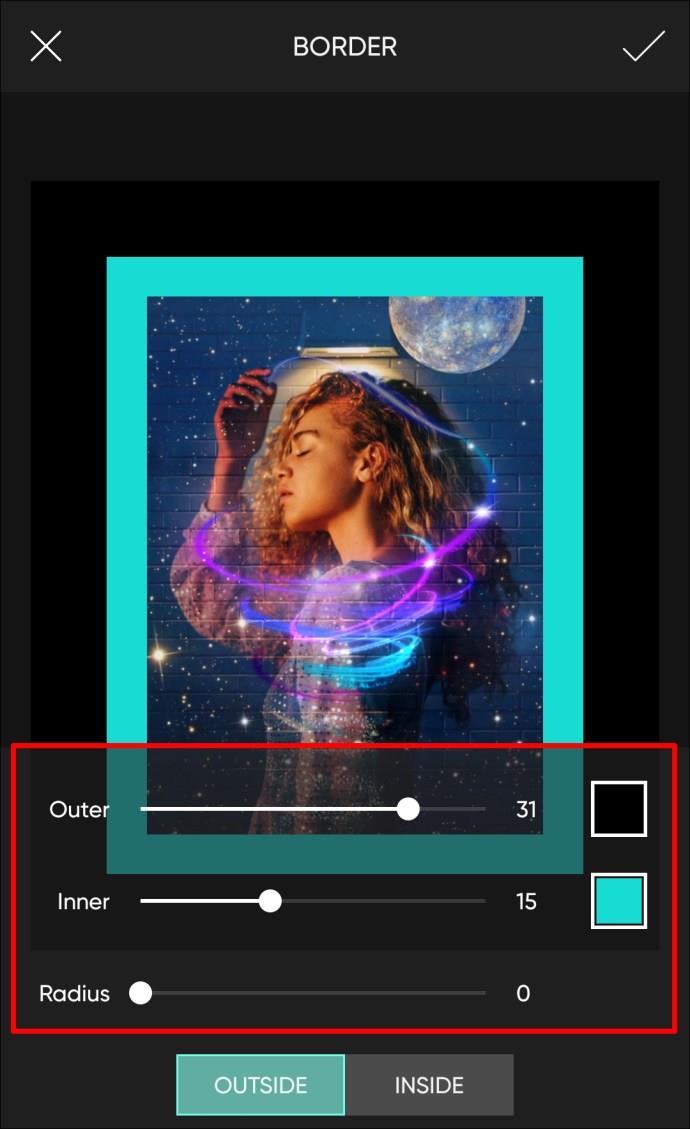
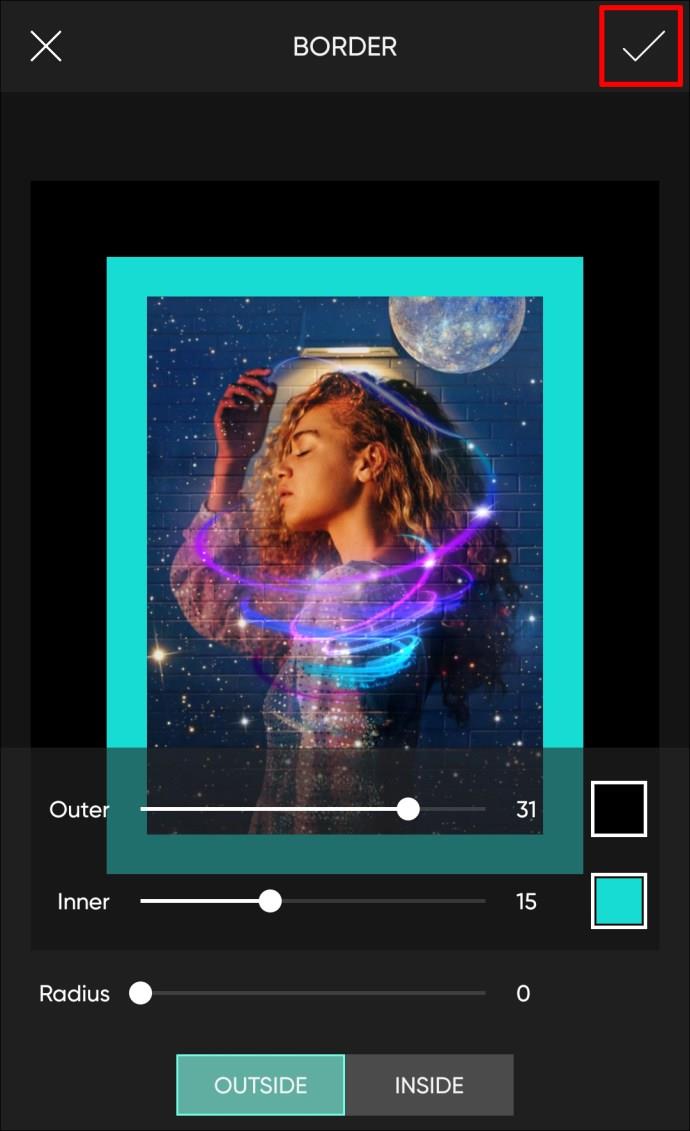
نحوه افزودن حاشیه به عکس از رایانه شخصی ویندوزی
Microsoft Paint، ابزار رایگانی است که در هر نسخه از ویندوز مایکروسافت گنجانده شده است، به شما این امکان را می دهد که یک حاشیه اصلی را برای هر تصویر اعمال کنید. این برنامه امکان سفارشی سازی چند فریم را فراهم می کند و می توانید آنها را به نمادهای وب سایت و تصاویر دوربین دیجیتال اضافه کنید. در اینجا نحوه انجام آن آمده است:
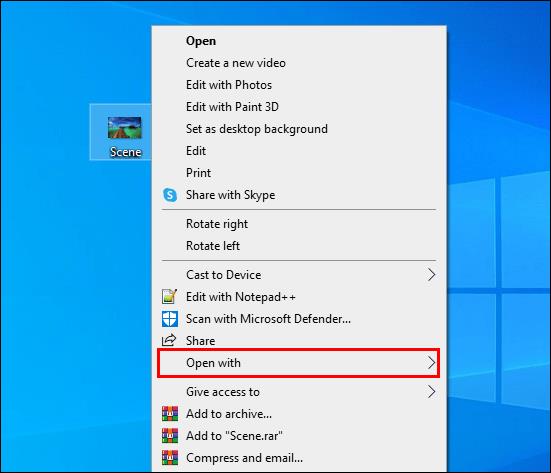
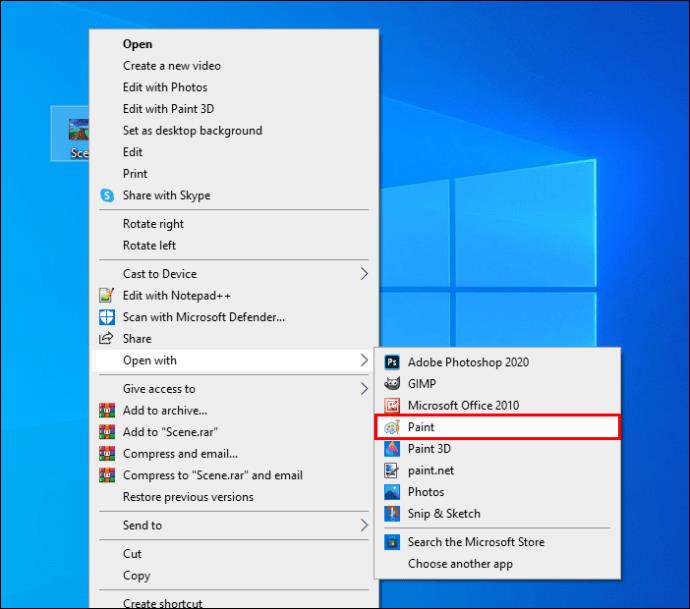
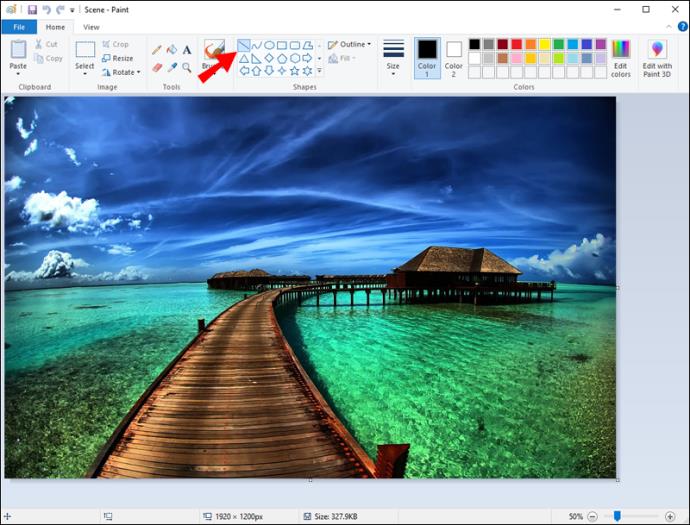
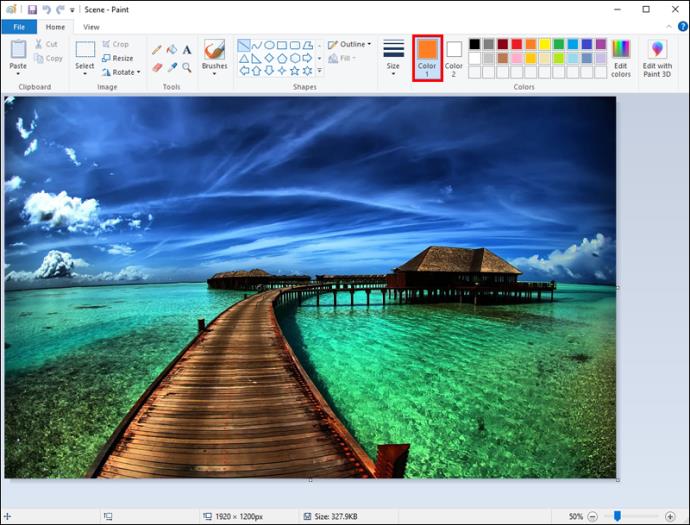
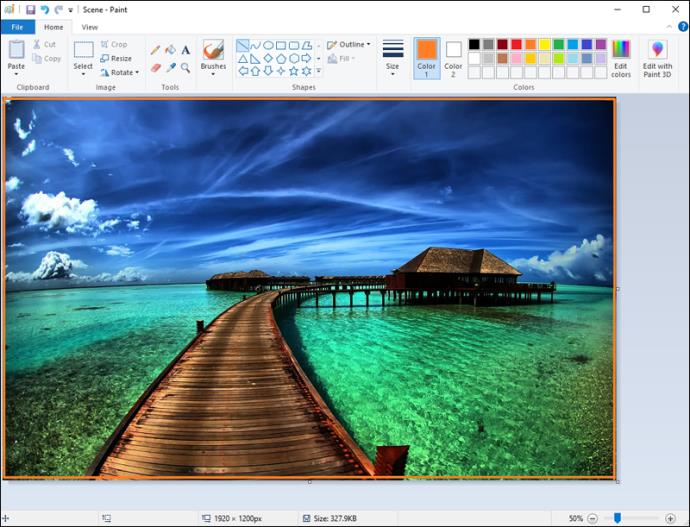
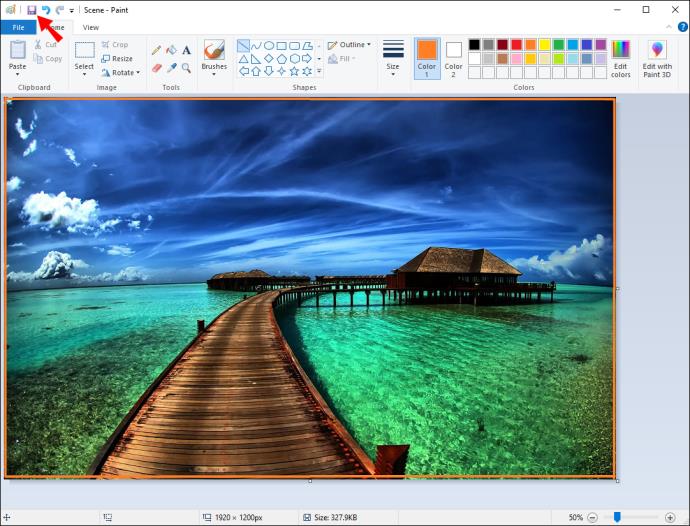
عکس های دیجیتال خود را قاب کنید
افزودن قاب یا حاشیه به عکسهایتان آسانتر از همیشه است. پیشرفت های تکنولوژیکی امکان داشتن عکس های دیجیتال و قاب های دیجیتال را برای تصاویر فراهم کرده است. اگر میخواهید الهامبخشی برای حاشیه عکس خود پیدا کنید، میتوانید قابهای عکس را در Pinterest جستجو کنید . یا میتوانید یکی از بسیاری از برنامههای ویرایش عکس را که دارای فریمهای منتخبی برای عکسهای شما هستند، دانلود کنید.
آیا تا به حال حاشیه ای به عکس اضافه کرده اید؟ آیا تصاویر با قاب اضافه شده را ترجیح می دهید یا بدون قاب؟ در بخش نظرات زیر به ما اطلاع دهید!
در این مقاله به شما آموزش میدهیم که چگونه تمام پینهای خود را در Pinterest حذف کنید. این راهنما شامل مراحل ساده برای دستگاه های مختلف است.
در حال حاضر Chrome به دلیل پایداری و کمکی که ارائه می دهد محبوب ترین مرورگر وب است. با این حال ، با خطاهایی همچون "این صفحه وب در دسترس نیست" مواجه میشود.
حذف واترمارک در CapCut به راحتی امکان پذیر است. بهترین روشها برای ویرایش ویدیو را در این مقاله بیابید.
با مقاله نحوه ترسیم فلش در فتوشاپ با این 5 ابزار ساده، به راحتی فلش هایی را که می خواهید ترسیم خواهید کرد.
آموزش کامل نحوه تنظیم کانال های تلویزیونی TCL با مراحل دقیق و نکات مهم.
افزودن صفحات شماره گذاری شده به طرح دارای مزایای عملی بسیاری است. با این حال، Canva ویژگی شمارهگذاری خودکار صفحه را ندارد. در این مقاله روشهای موثر برای شمارهگذاری صفحات در Canva را بررسی میکنیم.
در مقاله زیر ، WebTech360 به شما راهنمایی می کند که چگونه با تلویزیون Skyworth کانال ها را به راحتی تنظیم کنید و از کانالهای سرگرمی ویژه لذت ببرید.
نصب و راهاندازی پرینتر Canon LBP 1210 به سادگی با مراحل بهروزرسانی شده برای ویندوز 7 و XP.
در این مقاله، بهترین روشها برای بزرگنمایی در Minecraft را بررسی میکنیم و نکات مفیدی درباره گزینههای بزرگنمایی در پلتفرمهای مختلف برای شما ارائه میدهیم.
VLC Media Player یکی از محبوب ترین نرم افزار پخش کننده موسیقی و فیلم است. با این راهنما میتوانید زبان VLC Media Player را به ویتنامی تغییر دهید.
در این مقاله، ما به بررسی <strong>خطاهای رایج ProShow Producer</strong> و چگونگی رفع آنها خواهیم پرداخت تا کاربران بتوانند به راحتی از این ابزار استفاده کنند.
اگر شما بازی Granny 2 ترسناک را انجام می دهید اما نحوه پیروزی را نمی دانید ، کتاب راهنمای Granny: Chapter Two را در زیر ببینید.
اگر میخواهید به برنامهها یا بهروزرسانیهای برنامههایی که در فروشگاه Google Play در دسترس نیستند دسترسی داشته باشید، ممکن است بخواهید بدانید که چگونه APK را در Amazon Fire Stick خود نصب کنید. در این مقاله به نحوه انجام آن می پردازیم
مقاله زیر شما را به تنظیم مجدد کارخانه TCL TV که دارای سیستم عامل Android است، راهنمایی میکند. با در نظر گرفتن نکات بهینهسازی SEO، بهتر با مشکلات تلویزیون خود برخورد کنید.
هیچ راهی برای حذف عکس پروفایل از توییتر وجود ندارد. اما میتوانید عکس پروفایل خود را تغییر دهید تا ظاهر بهتری داشته باشید.













